小编给大家分享一下如何配置sublime text 3,希望大家阅读完这篇文章之后都有所收获,下面让我们一起去探讨吧!
下载sublime text 3
在百度中搜索sublime text 3,进入sublime text官网,官网链接是http://www.sublimetext.com/。下载界面如图所示:
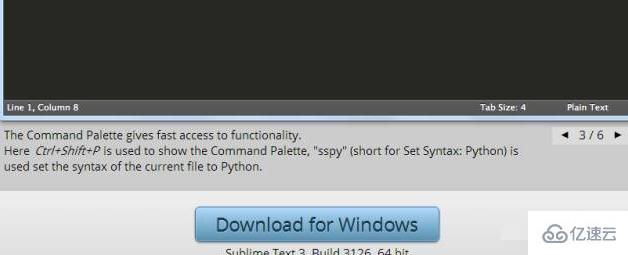
点击Download for Windows按钮,下载sublime text 3,需要注意的是这里下载的sublime text 3需要64位系统。下载好之后,点击安装,需要注意的是这里Add to explorer context menu前面需要打钩。
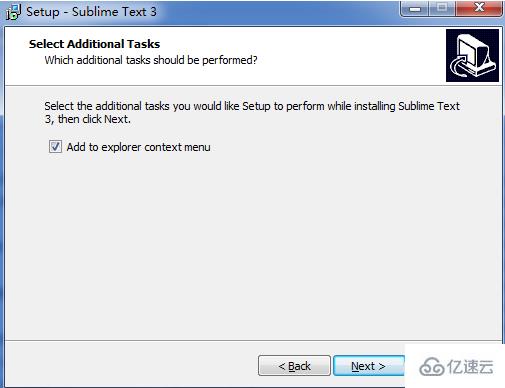
这样我们就把sublime text 3下载好了。
配置sublime text 3三步走
第一步:双击sublime text 3图标,点击Tools>install Package Control

第二步:Preferences>PackageControl>下拉列表:Install Package中输入Pywin32,点击下载。
同理可以下载stataeditor。Preferences>PackageControl>下拉列表:Install Package中输入Stataeditor,点击下载。
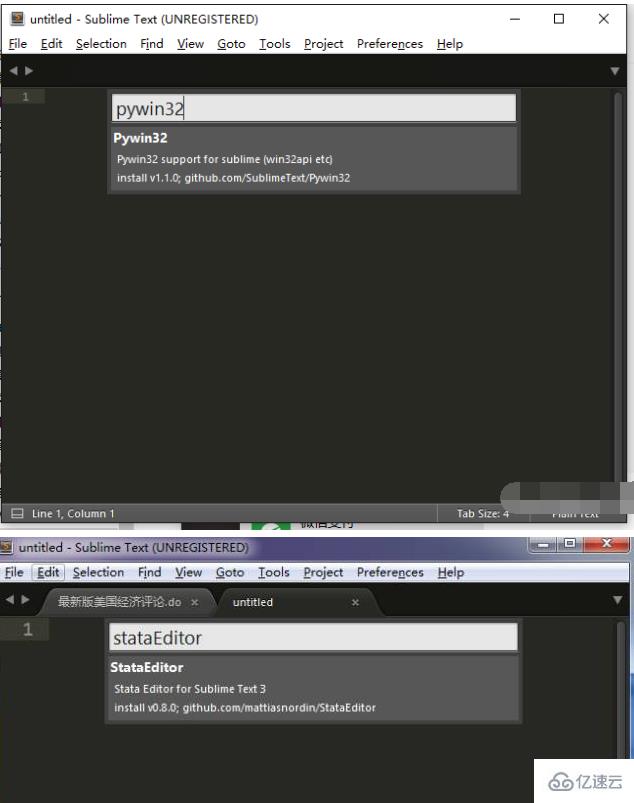
第三步:把Preferences>Package Settings>StataEditor>Settings>Default里的文本复制到Preferences>PackageSettings>StataEditor>Settings>User里。需要改动三处。
1、“C:/Program Files (x86)/Stata13/StataMP-64.exe”改成你的stata所在的位置加你的stata版本。
2、“"stata_version": 13,”改成“"stata_version": 15,”
3、 “windows-1252”改成“utf-8”
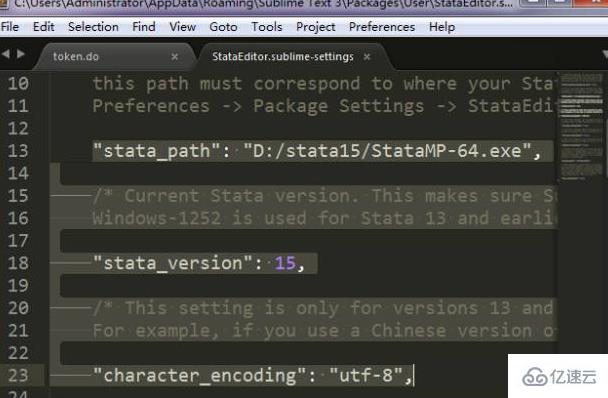
看完了这篇文章,相信你对“如何配置sublime text 3”有了一定的了解,如果想了解更多相关知识,欢迎关注亿速云行业资讯频道,感谢各位的阅读!
免责声明:本站发布的内容(图片、视频和文字)以原创、转载和分享为主,文章观点不代表本网站立场,如果涉及侵权请联系站长邮箱:is@yisu.com进行举报,并提供相关证据,一经查实,将立刻删除涉嫌侵权内容。